面对Exchange邮箱的英文界面,我们应该这么办!
我们创建完Exchange邮箱后,用outlook访问用户邮箱,进入邮箱后发现看到的是英文界面,邮箱中是Inbox,Outbox这样的英文文件夹,如下图所示。这是怎么一回事呢?这是因为Exchange支持多国语言,邮箱创建完毕后,Exchange服务器并不立即决定邮箱所属语系,而是根据用户第一次登录时的客户机上的语言版本来决定在邮箱中应该使用哪种语言来创建文件夹。这是一个非常灵活实用的界面策略,可惜稳定性还有待提高。在我们搭建的实验环境中,我们第一次登录administrator邮箱时,无论是操作系统还是outlook,使用的都是中文版,不知为什么Exchange会误判为英文版?有人测试说主要是安装了Exchange系统管理工具的原因,有这个可能。因为在其他未安装系统管理工具的客户机上就没有这个问题。在网络上也看到有其他管理员抱怨Exchange邮箱的界面有时会莫名其妙地发生变换,有时是中文,有时是英文,弄得他们无所适从。这个问题其实并不难解决,我们提供下列方法供大家参考。
一 用OWA访问邮箱直接修改
二 用outlook加上参数进行修改
三 重新创建邮箱
四 通过EXIFS进行修改
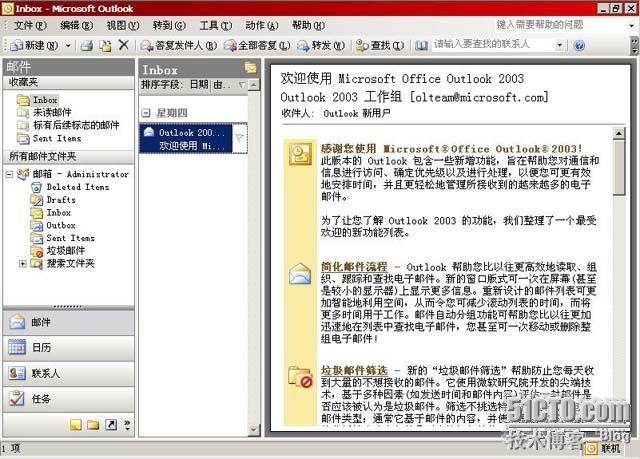
一. 用OWA访问邮箱直接修改
用Outlook Web Access访问用户邮箱,可直接修改邮箱中的文件夹,将文件夹从英文名称改为中文名称即可。
如下图所示。
注意,此方法适用于Exchange2003,但不适用于Exchange2003+SP2。
在邮箱中直接选择Rename,将英文名称改为中文即可。
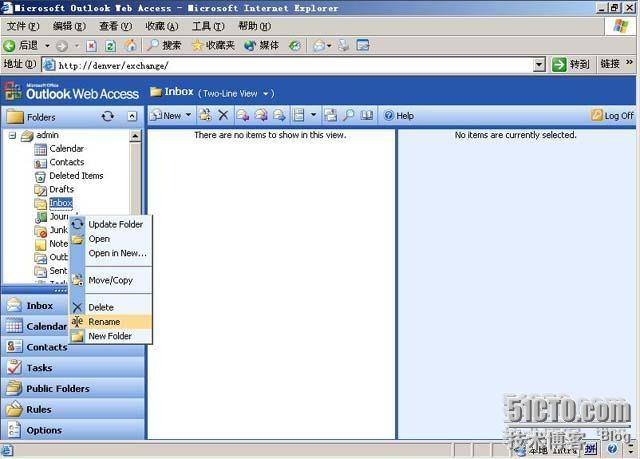
下图是在Exchange2003+SP2环境下,OWA的操作中已经没有了Rename选项
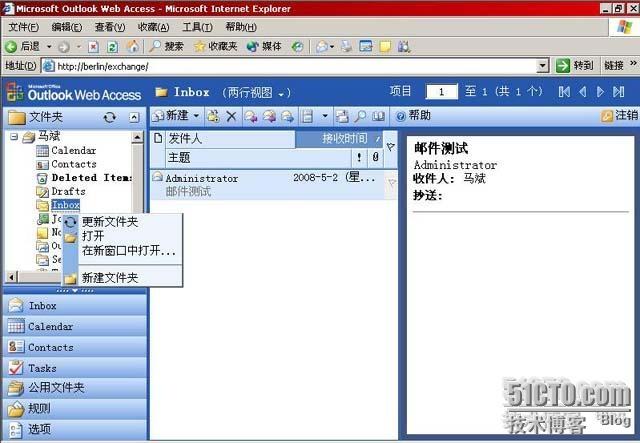
二. 用Outlook修改
Outlook可以通过一个隐蔽的参数 ResetFolderNames来重新命名邮箱中的文件夹名称,我们来试试看这个参数是否有效,下图是用户mabin的邮箱截图,当前邮箱中是英文文件夹
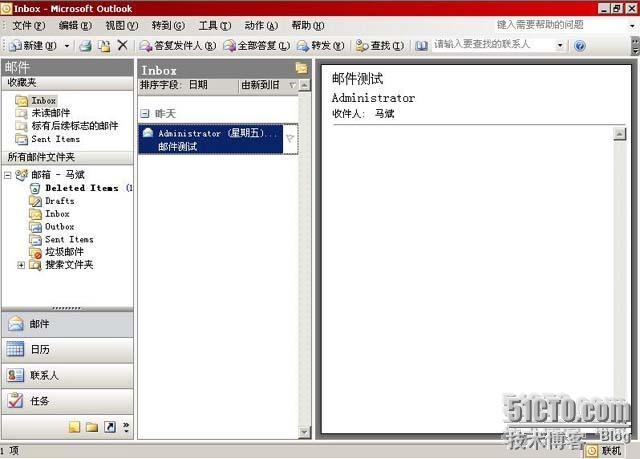
关闭outlook,在C:\Program Files\Microsoft Office\OFFICE11下运行outlook /ResetFolderNames,,如下图所示
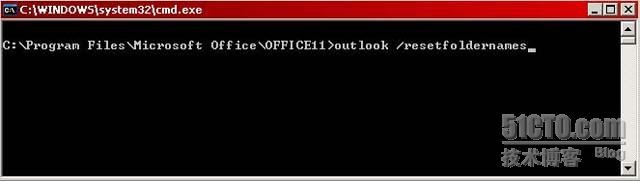
Outlook启动后,看看邮箱中的文件夹是不是已经换成中文了,OK,实验成功!
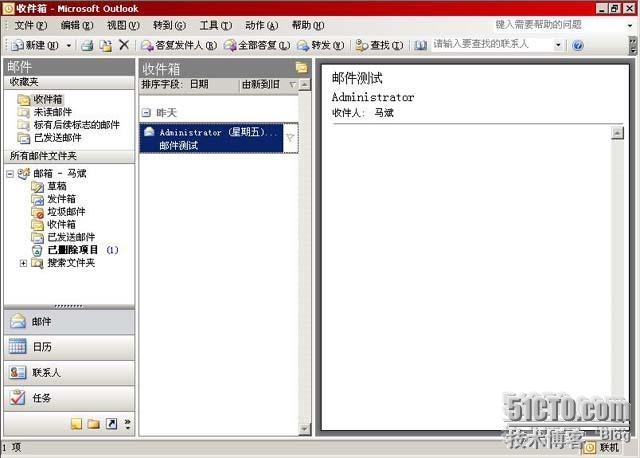
三. 重新创建邮箱
如果邮箱中没有重要邮件,也可以选择删除邮箱后重新创建邮箱的方法来解决这个问题,我们先利用Active Directory用户和计算机来删除administrator的邮箱,然后再将administrator邮箱重新创建。问题是:如何保证重建后的邮箱就一定是中文界面呢?我们可尝试这种办法,
在客户端的IE浏览器中选择 工具-Internet选项-常规-语言,查看语言首选项,如下图所示:确定首选语言为中文,然后用OWA访问刚创建出的邮箱。是不是一切正常了?当用户第一次用OWA登录邮箱时,Exchange服务器就是根据刚才我们设定的语言首选项来判断客户端的语言环境,然后在邮箱中创建和客户端语言环境相匹配的文件夹。
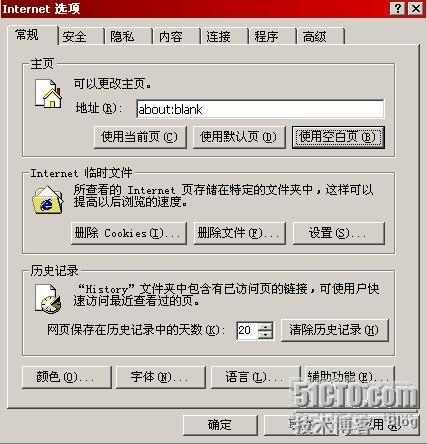
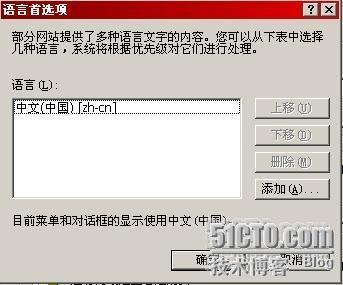
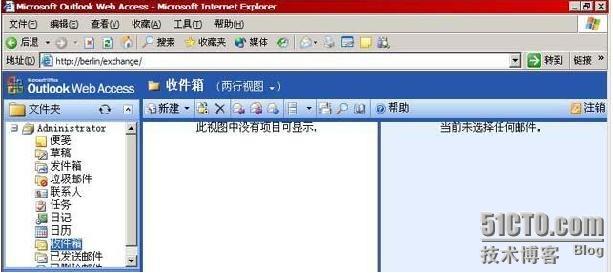
四. 通过EXIFS来修改邮箱界面
Exchange2000的管理员都知道,在安装Exchange Server 2000后,系统会出现一个M盘。这个M盘,就是由微软通过IFS(Installable File System)技术实现的一个数据库到文件系统的映射。研发人员能够通过标准的文档操作API(如CreateFile, OpenFile等)来访问Exchange Server的邮箱和邮件。打开M盘,您能够看到一个以您当前域名命名的文档夹。在这个文档加下面,您会看到一个包含了任何邮箱的文件夹,名为MBX。MBX下面,是以用户的姓名来命名的邮箱文件夹,在每个文件夹下面,都能够看到收件箱、发件箱等子目录。每一封信件,都是以扩展名为EML的文档来表示的。
IFS是微软技术中较有争议的一项技术,我们知道,文档系统和Exchange Server的store是两个完全不同的体系结构。文档系统中的文档只包含比较少的属性,而保存在Store中的邮件,有其特定的属性,并且,在Store中,邮件之间更有很复杂的关联关系(跟邮箱的关系,邮箱文档夹的视图等)。因此,M中以EML形式存在的文档(邮件),只是反映了邮件任 何属性和关系的一个子集。一些对于M盘的不适当操作,往往会破坏数据库内部的关系,造成数据库损坏。比较典型的例子是,防病毒软件扫描M盘,发现“嫌疑病 毒”并予以清除。根据微软技术支持部门的统计,这是造成Exchange Server Store数据库损坏的主要原因之一。因为防病毒软件在清除病毒文档(EML文档)时,采取“野蛮施工”手段,往往会破坏数据库内部的关联和邮件结构,进而造成数据库文档内部结构的损坏。因此在Exchange2003中,IFS改为一个系统隐藏的服务,而且没有启用。如果想利用IFS修改邮箱中的英文文件夹,
步骤如下:
1. 修改组织对象的安全性,强制显示“Exchange System 管理员”中的安全选项卡。
运行注册表编辑器regedit.exe.
在HKEY_CURRENT_USER_Software_Microsoft_Exchange_ExAdmin 项下添加:
名称::ShowSecurityPage
类型:REG_DWORD
键值:1
如下图所示,修改后立即生效
1. 修改组织对象的安全性,强制显示“Exchange System 管理员”中的安全选项卡。
运行注册表编辑器regedit.exe.
在HKEY_CURRENT_USER_Software_Microsoft_Exchange_ExAdmin 项下添加:
名称::ShowSecurityPage
类型:REG_DWORD
键值:1
如下图所示,修改后立即生效

2. 此时可以看到在Exchange系统管理器-服务器-Berlin-第一个存储组 右键属性上看到安全选项。 在访问控制列表中清除管理员继承的拒绝权限。 如下图所示,
这样可确保管理员对所有邮箱都具有完全控制权限,否则管理员只能查看自己的邮箱。
这样可确保管理员对所有邮箱都具有完全控制权限,否则管理员只能查看自己的邮箱。
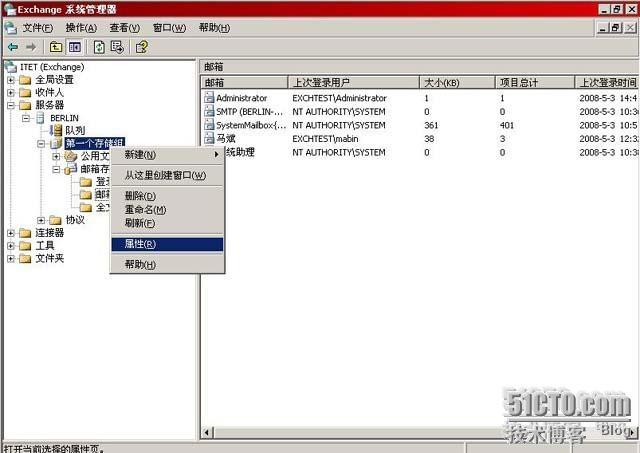

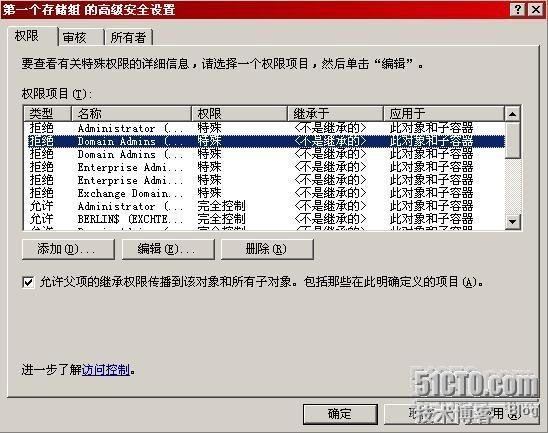
3. 建立一个EXIFS (Exchange Installable File System driver)盘符,可以通过建立一个注册表项来完成:
HKEY_LOCAL_MACHINE_SYSTEM_CurrentControlSet_Services_EXIFS_Parameters
名称:DriveLetter
类型:REG_SZ
键值:M
如下图所示:不一定非得M,可以自己指定一个盘符,改完后重新启动Exchange服务器或者重新启动EXIFS服务也可以,用 net stop exifs命令停止EXIFS服务,值得注意的是,“Microsoft Exchange Information Store”服务依赖EXIFS服务,所以停止EXIFS后,“Microsoft Exchange Information Store”也会跟着停止。用 net start exifs启动EXIFS服务,然后手工启动“Microsoft Exchange Information Store”。这时在我的电脑中就可以看到多了一个M盘。
HKEY_LOCAL_MACHINE_SYSTEM_CurrentControlSet_Services_EXIFS_Parameters
名称:DriveLetter
类型:REG_SZ
键值:M
如下图所示:不一定非得M,可以自己指定一个盘符,改完后重新启动Exchange服务器或者重新启动EXIFS服务也可以,用 net stop exifs命令停止EXIFS服务,值得注意的是,“Microsoft Exchange Information Store”服务依赖EXIFS服务,所以停止EXIFS后,“Microsoft Exchange Information Store”也会跟着停止。用 net start exifs启动EXIFS服务,然后手工启动“Microsoft Exchange Information Store”。这时在我的电脑中就可以看到多了一个M盘。

4. 现在管理员可以访问M:/Exchtest.com/MBX/下的用户目录了,如下图所示:

可以运行一下脚本来把邮箱中的英文文件夹改为中文。下面这段脚本作者是
Amit Zinman,
一位令人尊敬的Exchange
大师!
dim fso, shell
set fso = CreateObject("Scripting.FileSystemObject")
runThem("M:")
set fso = nothing
wscript.quit
Sub runThem(xPath)
Dim S
Set f = fso.GetFolder( xPath )
For Each Folder In f.SubFolders
S = folder.name
Select Case S
Case "Inbox"
folder.name = "收件箱"
Case " Contacts "
folder.name = "联系人"
Case " Drafts "
folder.name = "草稿"
Case " Journal "
folder.name = "日记"
Case " Calendar "
folder.name = " 日历"
Case " Tasks "
folder.name = "任务"
Case " Sent Items "
folder.name = "已发送邮件"
Case " Deleted Items "
folder.name = "已删除邮件"
Case " Notes "
folder.name = "便笺"
Case " Outbox "
folder.name = "发件箱"
Case " Junk E-Mail "
folder.name = "垃圾邮件"
End Select
Call runThem(Folder)
Next 'Folder
End Sub
任务完成,现在所有用户登录OWA后都是中文界面。
dim fso, shell
set fso = CreateObject("Scripting.FileSystemObject")
runThem("M:")
set fso = nothing
wscript.quit
Sub runThem(xPath)
Dim S
Set f = fso.GetFolder( xPath )
For Each Folder In f.SubFolders
S = folder.name
Select Case S
Case "Inbox"
folder.name = "收件箱"
Case " Contacts "
folder.name = "联系人"
Case " Drafts "
folder.name = "草稿"
Case " Journal "
folder.name = "日记"
Case " Calendar "
folder.name = " 日历"
Case " Tasks "
folder.name = "任务"
Case " Sent Items "
folder.name = "已发送邮件"
Case " Deleted Items "
folder.name = "已删除邮件"
Case " Notes "
folder.name = "便笺"
Case " Outbox "
folder.name = "发件箱"
Case " Junk E-Mail "
folder.name = "垃圾邮件"
End Select
Call runThem(Folder)
Next 'Folder
End Sub
任务完成,现在所有用户登录OWA后都是中文界面。
本文出自 [url]http://yuelei.blog.51cto.com/202879/74839[/url]